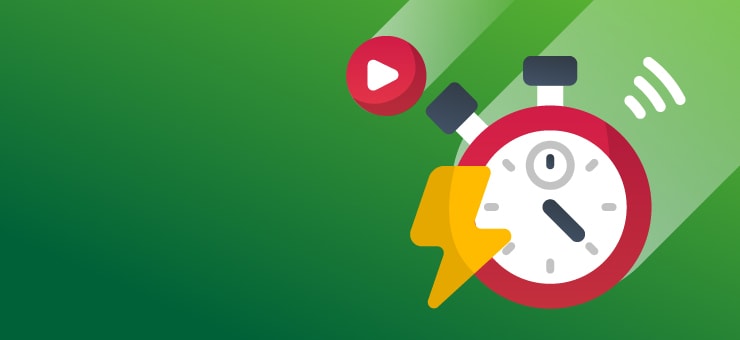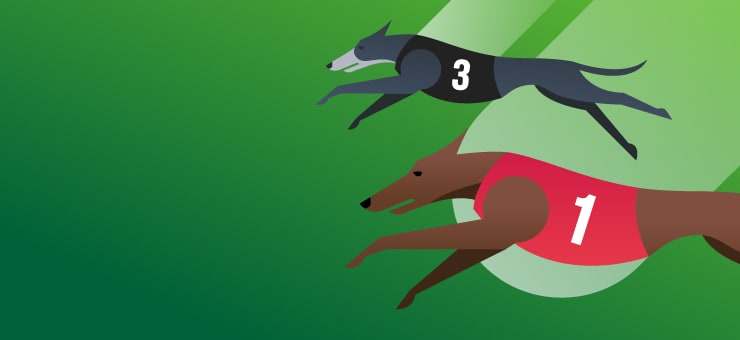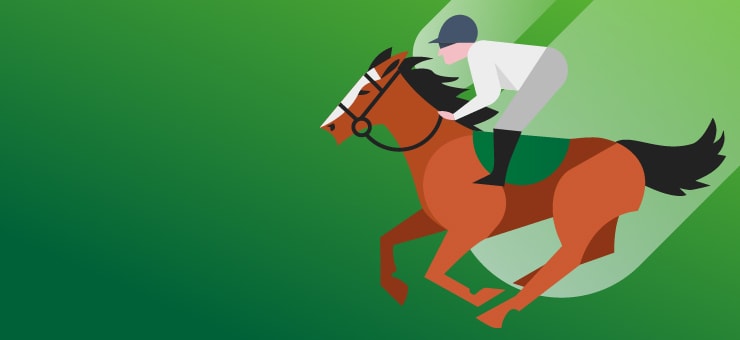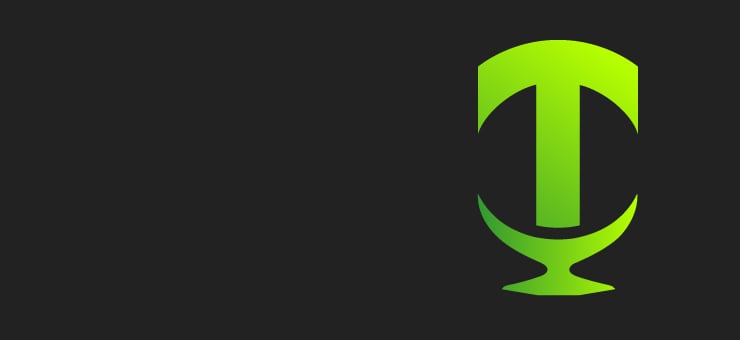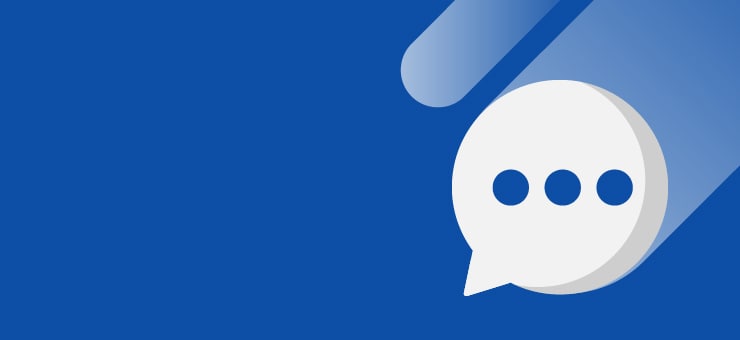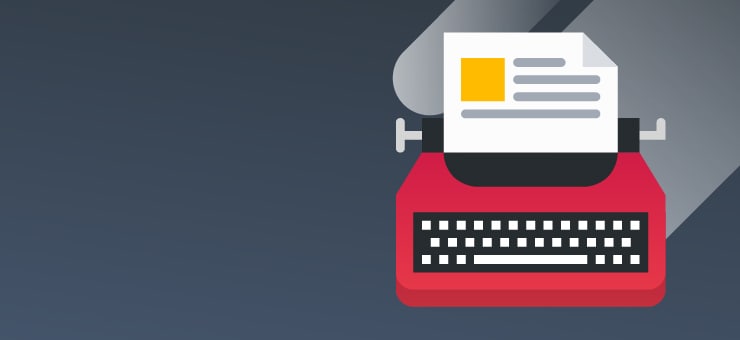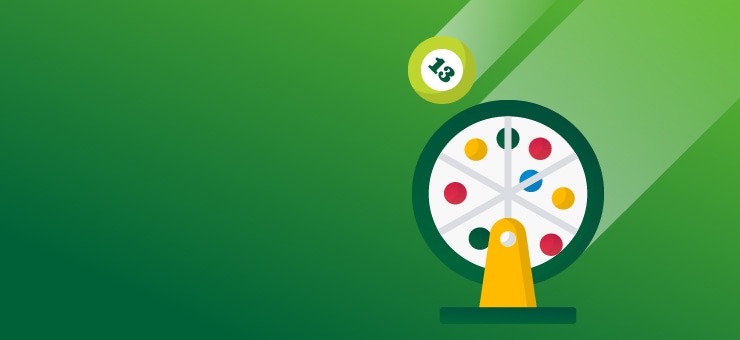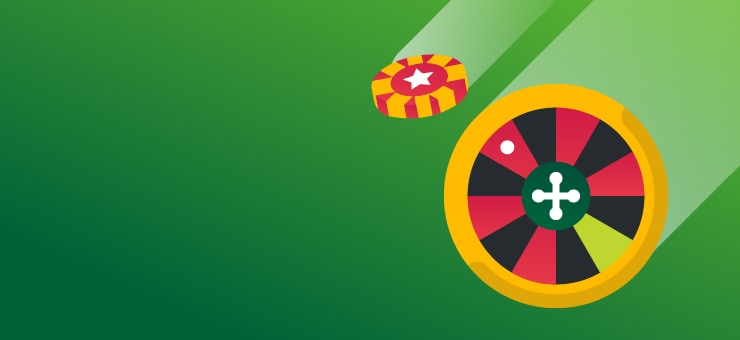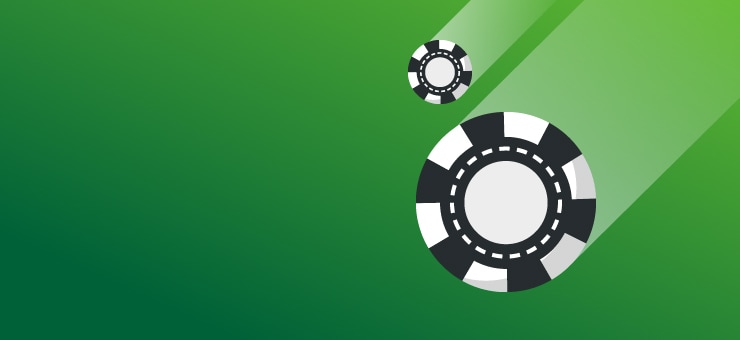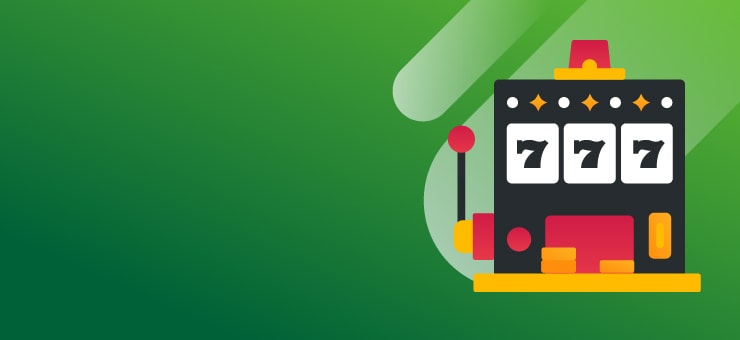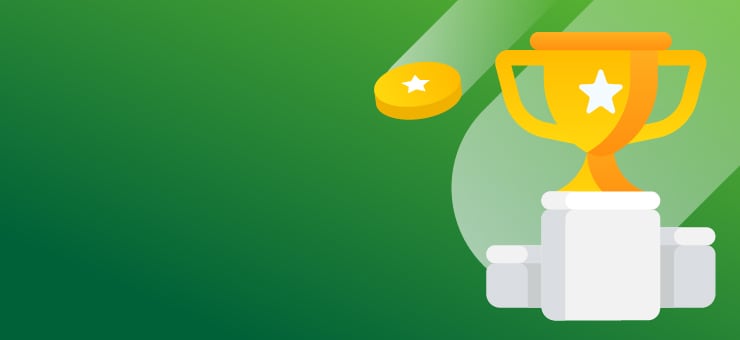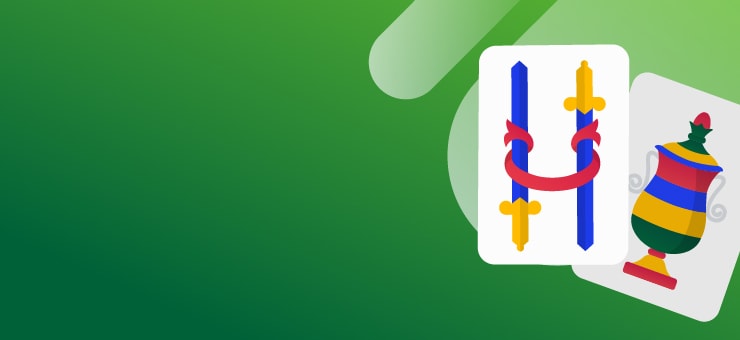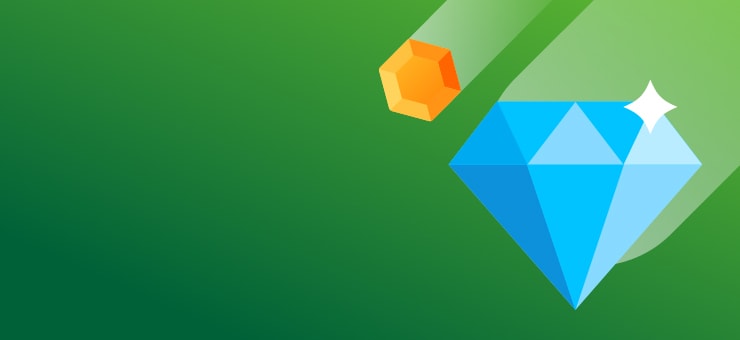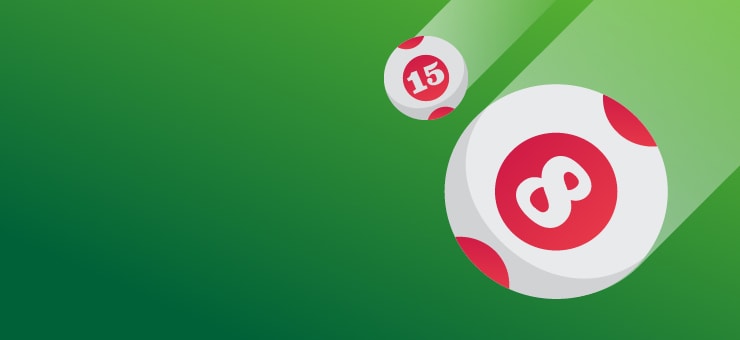MacBook: come effettuare il ripristino con Time Machine
Di tanto in tanto ci si ritrova a vedere i nostri MacBook rallentarsi ed avere dei problemi. Generalmente si prova a risolvere con qualche ottimizzazione, ma non sempre basta. Delle volte a causa di un problema software o di un glitch di sistema ci si trova nell’annosa condizione di dover ripristinare il Mac usando Time Machine: ma come si esegue la procedura?
A rispondere alle nostre domande è la stessa Apple, che con una dettagliata pagina di FAQ sul suo sito spiega come gestire il problema, ma vediamolo insieme.
Tutto su Time Machine e il ripristino.
Eseguire l’operazione di ripristino è più difficile a dirsi che a farsi. La prima cosa da fare, se non sapete come muovervi, è aprire l’app di Time Machine. Questa è preinstallata su qualsiasi Mac e MacBook, quindi non avrete difficoltà a trovarla.
Una volta aperta bisognerà entrare nell’utility per effettuare un backup dei dati presenti sul vostro PC. Prestate attenzione a questo passaggio, poiché Time Machine esegue il backup di app, account, impostazioni, musica, foto, film e documenti, ma non fa il backup del sistema operativo.
Ovviamente, prima di avviare il salvataggio dei dati, bisogna decidere dove eseguire il backup dei file. Generalmente le opzioni in questo caso sono due, ovvero l’utilizzo di un altro Mac o un dispositivo esterno collegato al vostro Mac o Macbook, come una chiavetta USB o una memoria esterna.
Per semplicità, ipotizziamo che si decida di usare una memoria esterna, bisognerà selezionare il percorso file corrispondente a quest’ultima su Time Machine. A questo punto bisognerà lasciare che il Mac esegua da solo il backup. Si può in ogni caso utilizzare anche usare un dispositivo esterno collegato in rete al Mac, ma in questo caso la procedura diventa più complessa e richiede una connessione Wi-Fi stabile.
Dopo il completamento del backup, sarà necessario reinstallare il sistema operativo del Mac o ripristinare quest’ultimo alle impostazioni di fabbrica. Queste operazioni sono in grado di risolvere la maggior parte dei problemi di software che potreste incontrare nell’uso di tutti i giorni dei PC di Cupertino. A questo punto sarà solo necessario effettuare una nuova installazione “pulita” di macOS sul vostro dispositivo.
Completati tutti questi passaggi basterà ripristinare i file di cui avete eseguito il backup tramite Time Machine. Per eseguire il ripristino bisognerà aprire l’app e scegliere il backup che si vuole ripristinare. Cliccando quindi su “Ripristina” il dispositivo eseguirà tutte le operazioni necessarie da solo, senza che voi dobbiate fare nulla.
Adesso siete pronti al ripristino del vostro PC, continuate a seguirci su Sisal News per non perdere nessun consiglio per i vostri dispositivi elettronici.
22 Marzo 2024
Articoli Correlati


Sony ci ripensa.. potrebbe tornare una nuova PSP?
Il mondo del gaming è in fermento a causa di persistenti voci di corridoio che suggeriscono un possibile ritorno di Sony nel mercato delle console portatili. L’indiscrezione più recente e significativ...


Micorsoft presenta Muse, l’AI pensata per i gamer
Microsoft sta compiendo un ulteriore passo avanti nell’integrazione dell’Intelligenza Artificiale nel mondo dei videogiochi, presentando Muse, un nuovo modello AI sviluppato in collaborazione con Ninj...
In evidenza
Vedi tutte

Scopri la tua fiaba con la slot Teller of Tales
Siediti vicino al narratore e preparati ad ascoltare storie di eroi, magia e destini intrecciati. Su Sisal.it puoi entrare in un mondo fiabersco con la slot online Teller of Tales e scoprire le storie...


Dai la caccia alle uova con la slot Alfredo’s Easter
Preparati a una Pasqua ricca di dolcezza e sorprese con lo chef Alfredo su Sisal.it! Entra nel magico mondo pasquale creato da Alfredo, pieno di colori, allegria e regali nascosti e prepara dolcissimi...


Vivi la mitologia norrena con la slot Asgardian Stones
Entra nel maestoso regno di Asgard e scopri il potere delle sue antiche pietre. Preparato a sentire la potenza degli dei norreni manifestarsi attraverso di esse nella slot online Asgardian Stones. Su...


Preparati a saltare con la slot Jump!
Sei pronto a saltare? Preparati a un’esperienza di gioco adrenalinica, dove ogni salto ti avvicina a premi incredibili. Senti l’emozione del salto e scopri i tesori nascosti in ogni atterraggio. La s...


Vinci il bottino con la slot Corsair Queen
Salpa con la leggendaria Regina dei Corsari su Sisal.it e conquista i tesori nascosti dei sette mari! Preparati a vivere un’avventura epica tra tempeste, tesori e creature marine nella slot online Co...


Vola a Seoul con la slot Soju Bomb
Preparati a vivere un’esperienza indimenticabile nella vibrante Seoul, dove le luci al neon illuminano la notte e il soju scorre a fiumi. La slot online Soju Bomb ti farà provare un assaggio della vit...